워드프레스 애드센스 승인 후 애드센스를 방문하면 “수익 손실 위험” ads.txt 파일 문제를 해결하라는 경고성 알림 때문에 당황스럽습니다. 간단하게 해결해 봅시다.
어렵게 승인받은 애드센스가 잘 못돼서 광고를 게시하지 못하게 되는 것은 아닌지 걱정스럽기도 하고 애드센스 도움말을 봐도 무엇을 어떻게 해결하라는 것인지 알 수가 없습니다.
모든 애드센스 게시자는 광고를 게재하는 사이트에 ads.txt 파일을 업로드해 정식으로 애드센스로부터 승인받은 사이트임을 증명해 주는 증명서 같은 존재로 이해하시면 될 것 같습니다.
애드센스 ads.txt 파일 다운로드
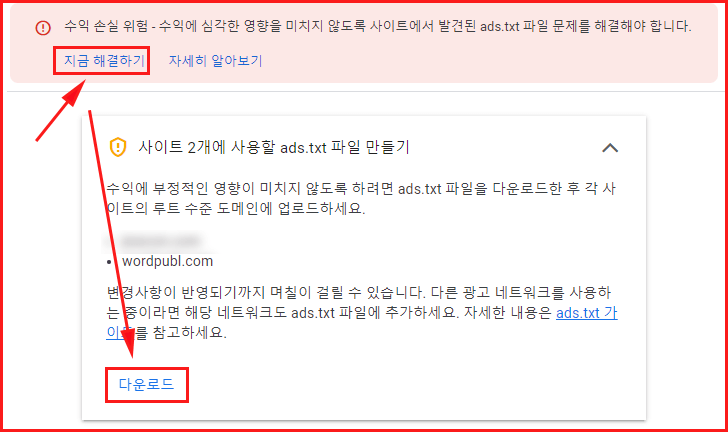
워드프레스에 ads.txt 파일 추가
워드프레스에서 ads.txt 파일을 추가하는 방법은 2가지가 있습니다.
하나는 플러그인을 사용하는 것이고 또 하나는 FTP로 서버에 업로드하는 방법이 있습니다.
고작 이 작은 파일 하나를 서버에 업로드하기 위해 플러그인을 설치해 매번 작동시킨다는 것은 자원낭비가 될 수 있으니 가급적 FTP를 이용해 직접 파일을 업로드하는 것을 권해 드립니다.
파일질라 또는 호스팅 업체에서 제공하는 웹 FTP 등을 실행합니다. 여기서는 파일질라를 이용해 설명하겠습니다.
참고 : 파일질라 다운로드 및 설치 관련 포스팅
여기서 중요한 것은 ads.txt 파일의 업로드 위치로 루트 폴더에 위치해야 합니다. 각 웹호스팅 업체마다 홈 경로가 다를 수 있지만 워드프레스가 설치된 폴더만 찾아 업로드하면 됩니다.
아래 이미지는 닷홈 호스팅입니다.

파일질라 FTP로 접속하면 “home” 폴더가 보입니다. 클릭을 하면 그 아래 창에 하위 폴더와 파일들이 나타납니다.
wp-admin, wp-content, wp-includes 폴더가 있는 곳이 워드프레스가 설치되어 있는 곳입니다. 이곳에 다운로드한 파일을 드래그해서 옮겨 놓기만 하면 업로드가 완료됩니다.
마지막으로 브라우저에 자신의 도메인 주소 뒤에 ads.txt를 입력해 애드센스 코드가 보이는지 확인합니다.
예) https://도메인.com/ads.txt
2~3일 후 애드센스에 방문해 보면 경고 알림 창이 사라진 것을 확인할 수 있습니다.
아마존 라이트세일 워드프레스
대부분의 웹호스팅의 경우 워드프레스가 설치된 경로를 찾는 것이 쉽지만 라이트세일을 경우 경로가 좀 복잡합니다.
아래 이미지는 라이트세일에 설치된 워드프레스 설치 경로입니다.
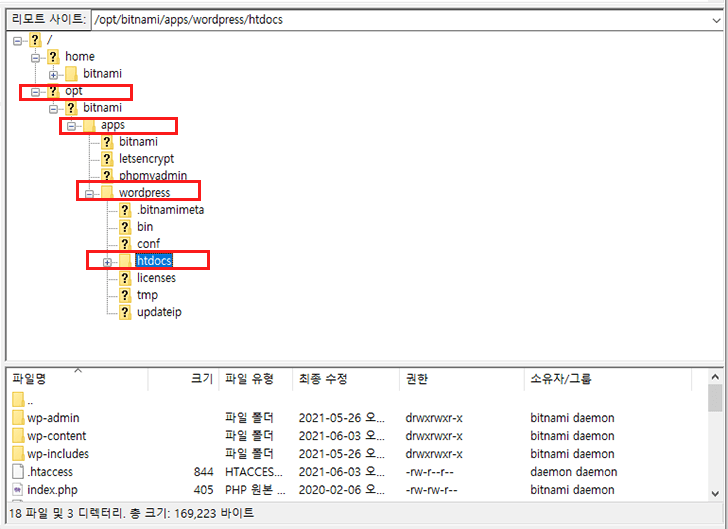
SFTP로 접속 후 opt > bitnami > apps > wordpress > htdocs로 이동하면 하단 창에 설치된 워드프레스 파일을 볼 수 있습니다.
이곳에 ads.txt 파일을 드래그해서 업로드합니다.
참고 : 라이트세일 파일질라 FTP 접속 방법을 참고해 보세요!